At forstørre billeder kan ofte føre til tab af skarphed og detaljer, hvilket påvirker kvaliteten af de visuelle indhold. Heldigvis er der innovative softwareløsninger som Topaz Gigapixel AI og Topaz Photo AI, der ved hjælp af kunstig intelligens kan forstørre billeder og levere fantastiske resultater. I denne vejledning vil jeg vise dig, hvordan du effektivt kan bruge disse værktøjer til at forstørre billeder og samtidig forbedre kvaliteten.
Vigtigste erkendelser
Topaz Gigapixel AI og Photo AI bruger avancerede AI-teknologier til at forbedre billedkvaliteten ved forstørrelse. Du har mulighed for at vælge forskellige backup-modeller til specifikke billedtyper for at opnå de bedste resultater. Værktøjerne er specielt optimeret til brug med forskellige typer billeder, så du kan opnå betydelige forbedringer selv med gamle eller slørede fotos.
Trin-for-trin vejledning
Trin 1: Programmstart og billedvalg
For at komme i gang, åben Topaz Gigapixel AI eller Photo AI på din computer. Du vil straks blive mødt af et brugervenligt interface, der giver dig mulighed for at vælge et billede. Klik på "Åbn billede" for at vælge det billede, du ønsker at forstørre. Jeg har valgt et billede med en opløsning på 720 x 480 pixels, som jeg gerne vil forstørre fire gange.
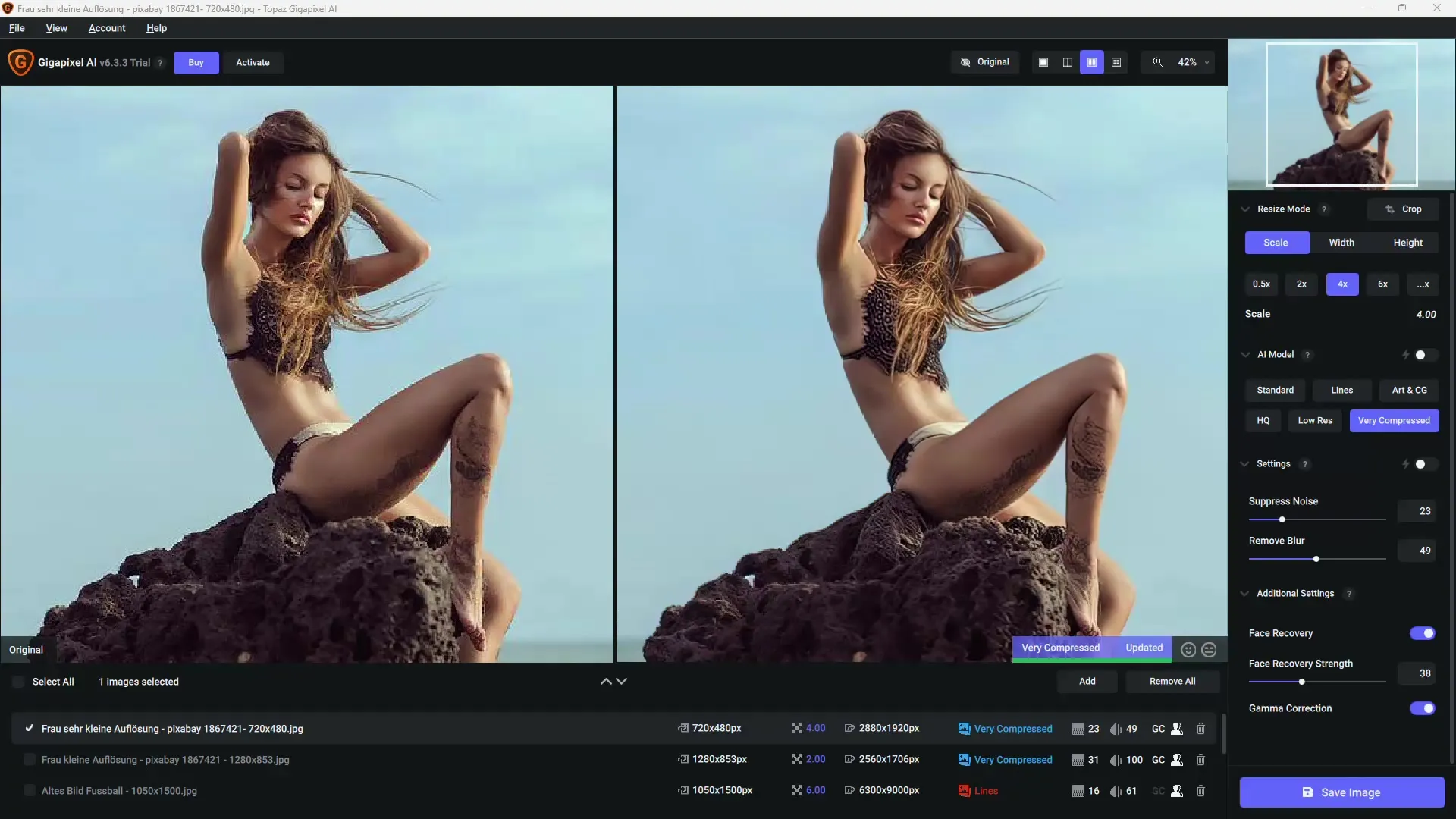
Trin 2: Tilpas forstørrelsesindstillinger
Efter du har valgt dit billede, kan du tilpasse de ønskede forstørrelsesindstillinger. Du har mulighed for at vælge en fast forstørrelse som to-, fire- eller endda seksdobbel. Alternativt kan du også indtaste de specifikke dimensioner på det endelige produkt. I dette tilfælde har jeg indstillet forstørrelsen til fire gange for at opnå den bedst mulige detaljegrad.
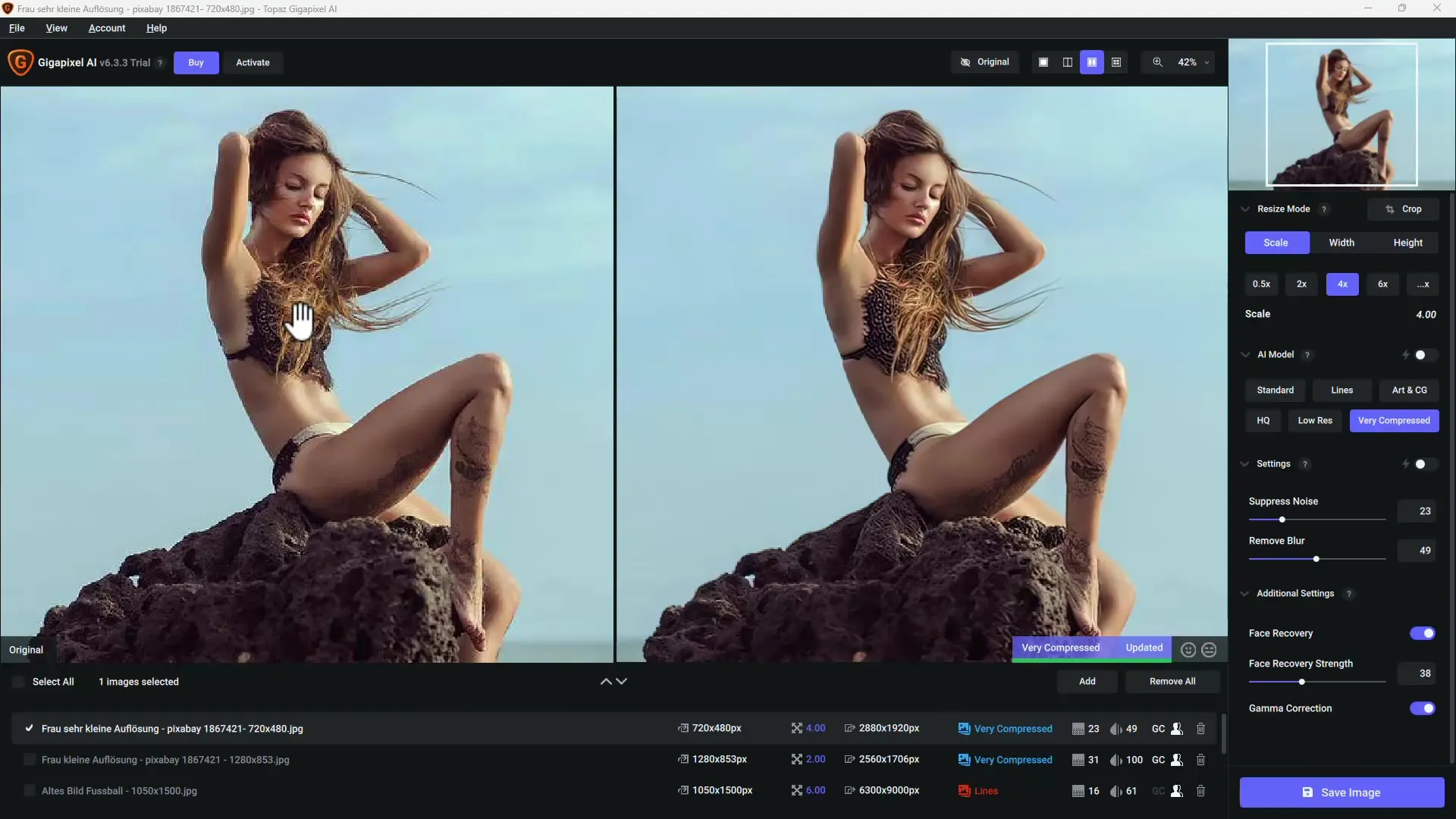
Trin 3: Vælg teknologi
Topaz tilbyder forskellige AI-teknologier til at optimere billeder. Du kan vælge mellem flere modeller, f.eks. "Lines", "Low Resolution" eller "Artistic", afhængigt af dit billede. Disse modeller optimerer forskellige aspekter af billedet. Personligt foretrækker jeg "Lines"-modellen for klare, detaljerede resultater.
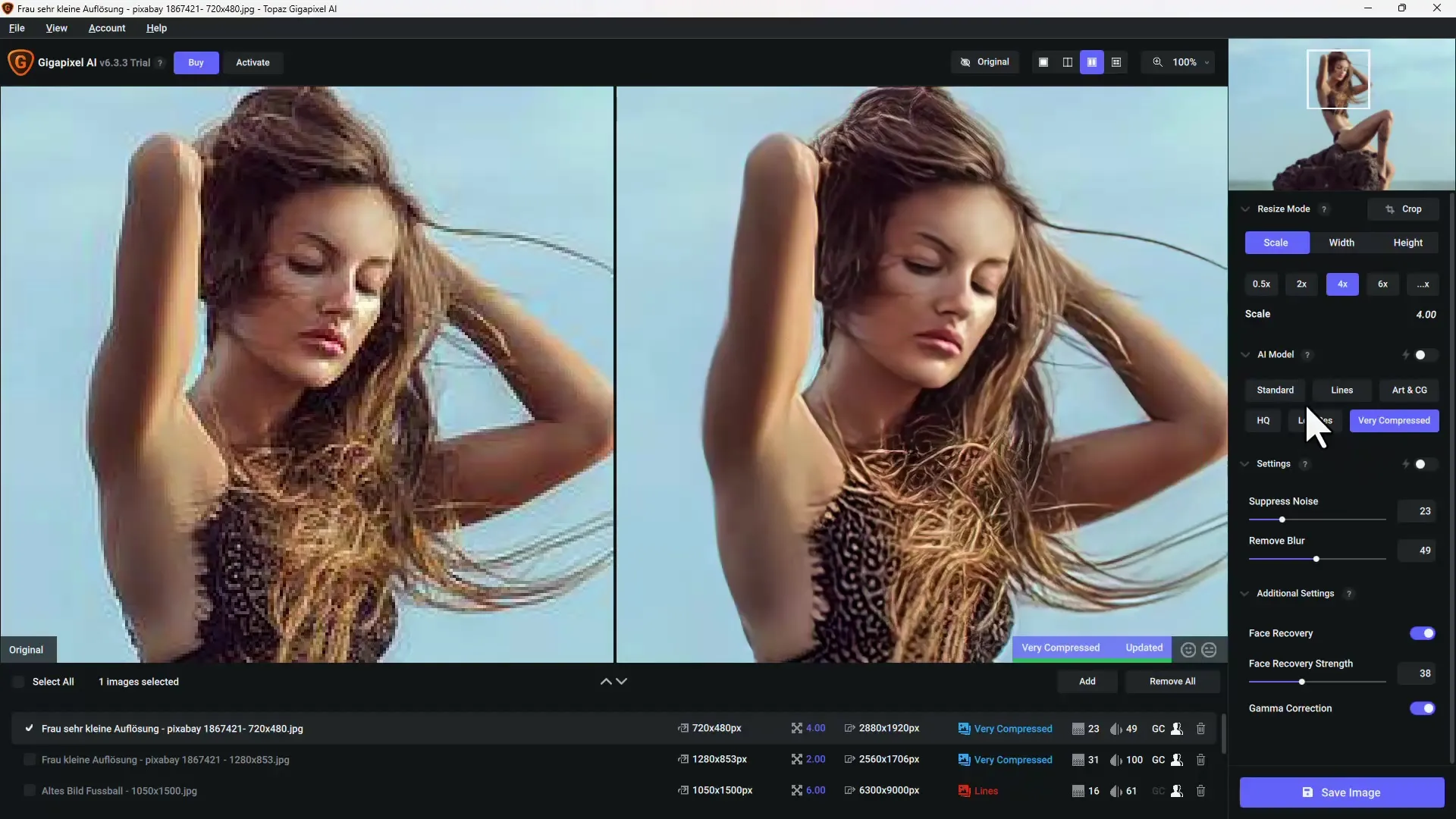
Trin 4: Sammenlign realtidsvisning
For at opnå de bedste resultater kan du aktivere en sammenligningsvisning. På denne måde har du mulighed for at se det originale billede og den redigerede version samtidig. Dette hjælper dig med at forstå de foretagne ændringer bedre og sikre dig, at du er tilfreds med resultatet. Jeg skifter til split-visning for at få et bedre overblik over ændringerne.

Trin 5: Finjustér resultater
Hvis du ikke er tilfreds med resultatet, kan du justere skarpheden og foretage yderligere tilpasninger. For eksempel kan du reducere støj eller optimere sløret områder i billedet ved hjælp af enkle skyderkontroller. Jeg har fundet ud af, at en vis grad af støjreduktion og skærpning er nødvendig for at opnå de bedste resultater.
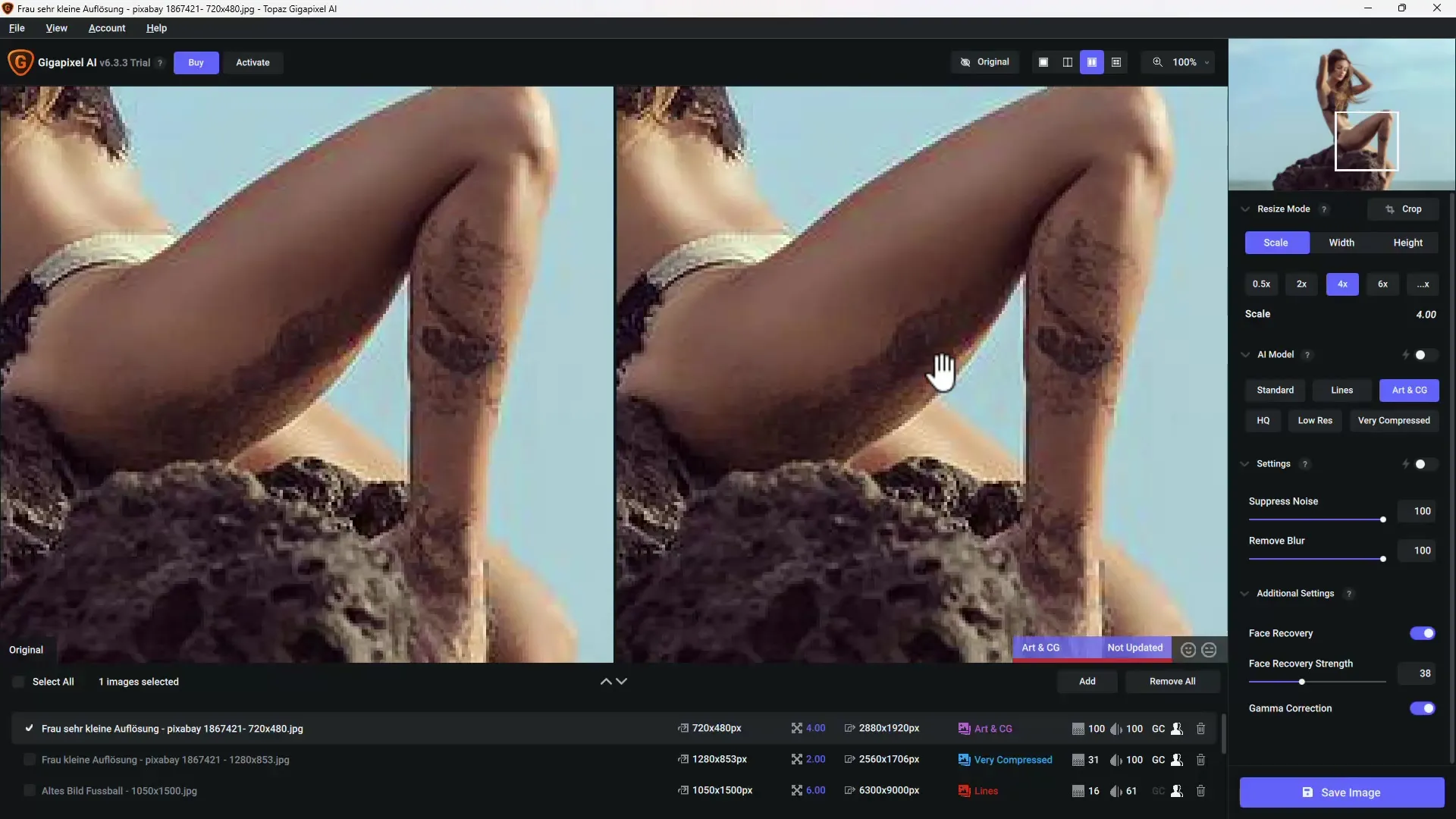
Trin 6: Billedeefterbehandling i Photo AI
Hvis du ønsker det, kan du bruge funktionerne i Topaz Photo AI, hvor du har flere værktøjer i et program. Her kan du samtidig anvende forstørrelse, støjreduktion og skærpning. Dette er særligt praktisk, når originalbilledets kvalitet er lav, og du ønsker at redigere billedet omfattende.
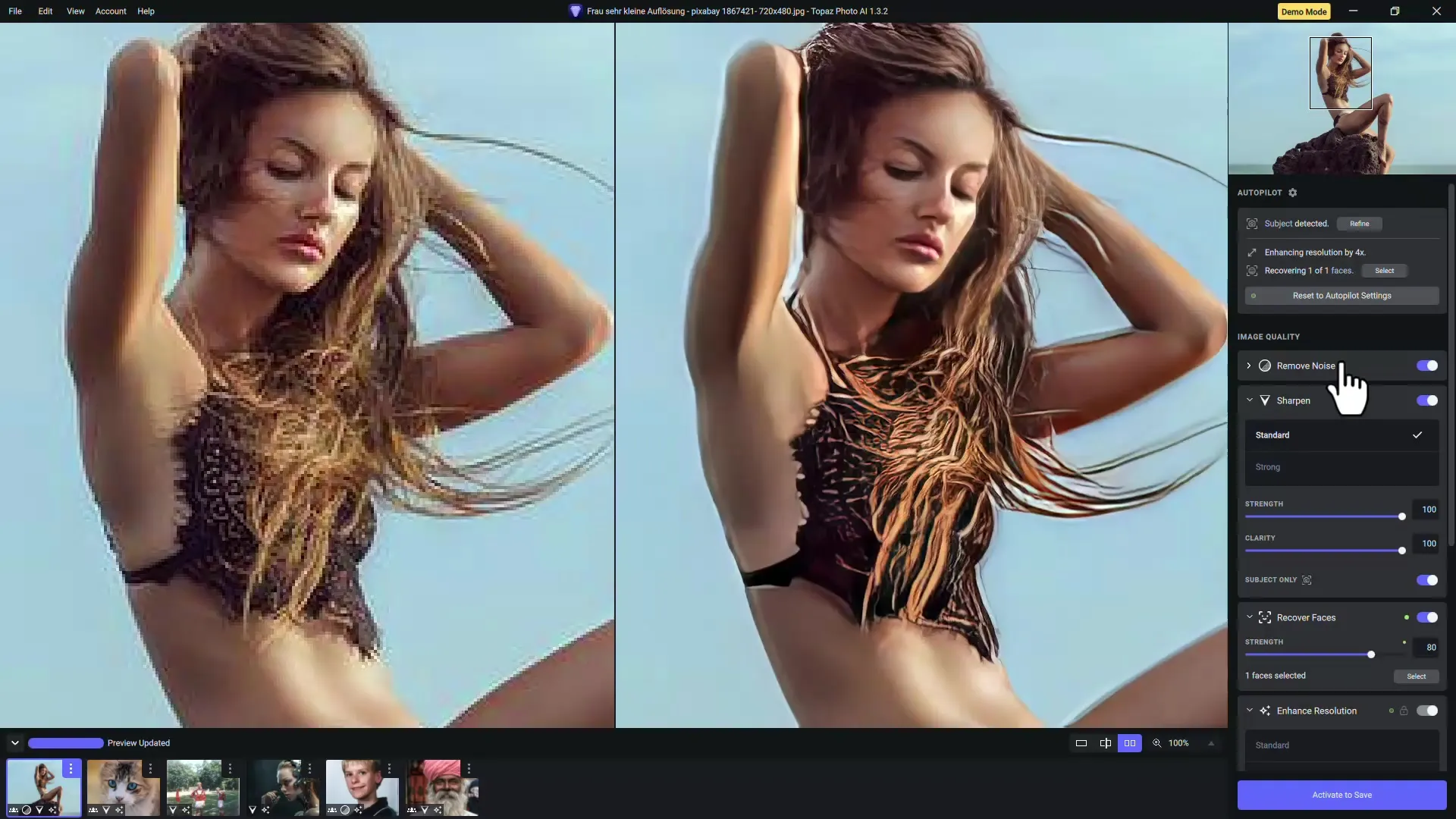
Trin 7: Eksportér billede efter forstørrelse
Efter redigeringen kan du eksportere dit billede i forskellige formater. Sørg for at vælge den korrekte opløsning og filformat afhængigt af formålet. Jeg eksporterer billeder i højeste kvalitet for at bevare alle de detaljer, jeg har opnået med disse værktøjer.
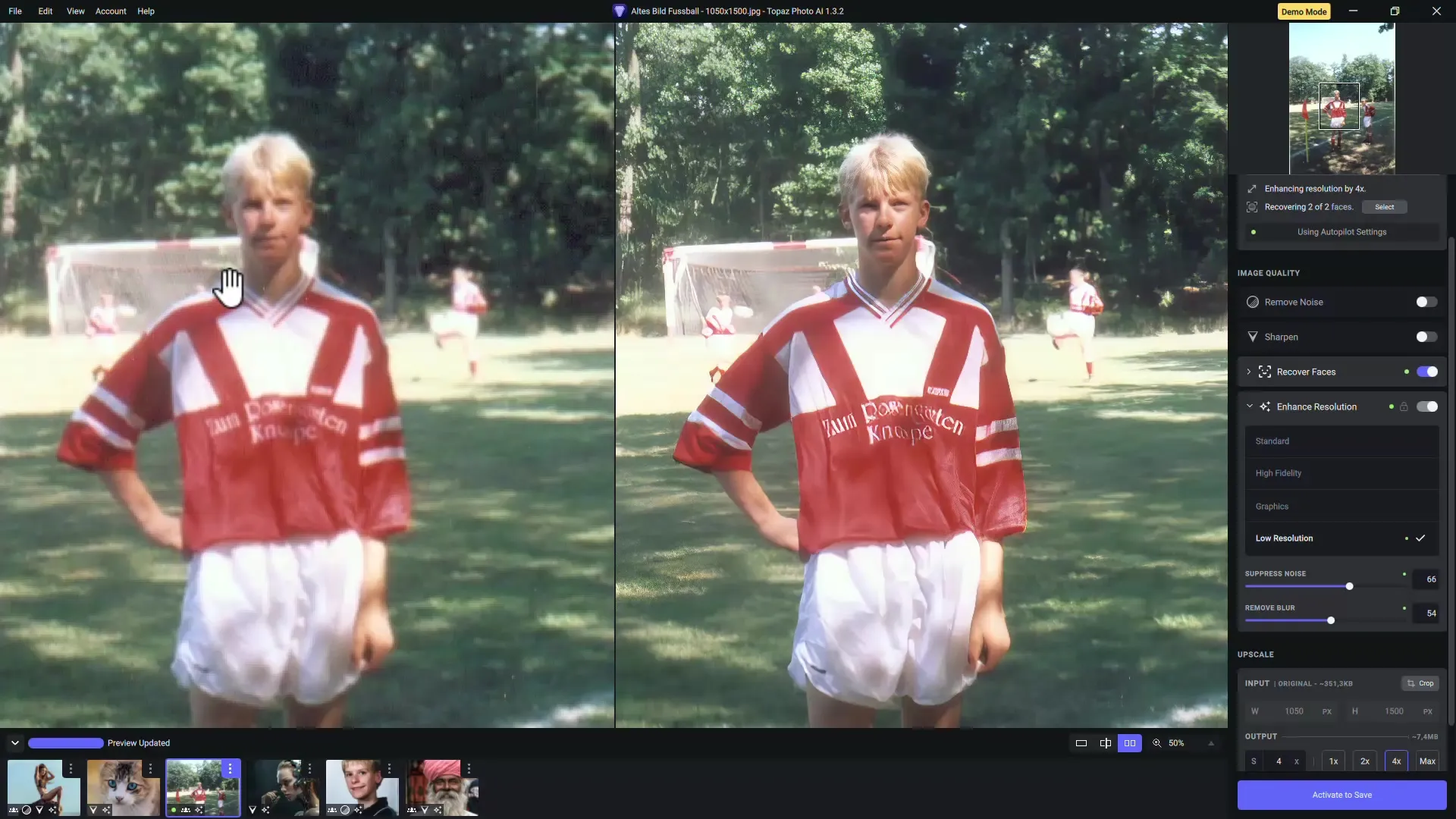
Oversigt
I denne vejledning har du lært, hvordan du kan bruge de kraftfulde funktioner i Topaz Gigapixel AI og Photo AI til at forstørre billeder succesfuldt og forbedre deres kvalitet. Med den rette teknik og justeringer kan du omdanne selv lave opløsninger til højopløsningsbilleder. Hvis du arbejder regelmæssigt med fotos, er disse værktøjer en fremragende investering.
Ofte stillede spørgsmål
Hvordan fungerer Topaz Gigapixel AI?Topaz Gigapixel AI bruger kunstig intelligens til at analysere billeddata og foretage intelligente forbedringer, når billeder forstørres.
Kan jeg bruge flere funktioner på én gang med Topaz Photo AI?Ja, Topaz Photo AI giver dig mulighed for at forstørre, fjerne støj og skærpe billeder samtidig.
Er resultaterne fra Topaz Gigapixel AI altid perfekte?Ikke altid. Nogle gange kræves manuelle justeringer for at opnå de ønskede resultater, især ved komplekse billedstrukturer.
Hvor lang tid tager det at redigere et billede?Redigeringstiden afhænger af billedets størrelse og de valgte indstillinger, men det tager normalt kun få sekunder til minutter.
Hvad er hovedfordelene ved at bruge AI-baserede billedredigeringsprogrammer?De primære fordele er markante forbedringer i billedkvaliteten ved forstørrelser og muligheden for at genoprette gamle eller sløret billeder.


